slides2pages
1.0.0
網頁示範:立即!
Marp 允許您從 Markdown 建立 HTML 幻燈片(就像這樣!)。
該簡報既是一個網站,也是一個 README.md。
像對待程式碼一樣對待您的簡報。
想創建自己的嗎?
首先,從範本儲存庫建立一個新儲存庫。
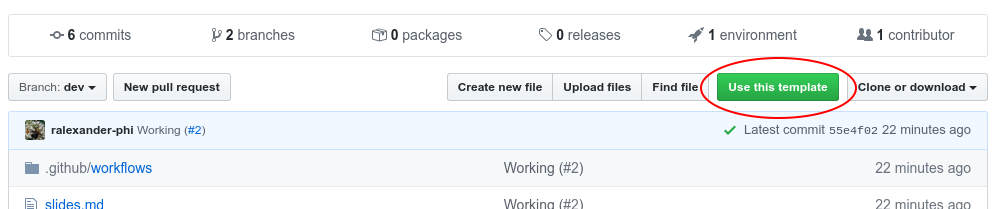
打開您的新儲存庫並設定發布。
您通常會使用gh-pages作為部署分支。
點擊“操作”標籤並查看建置是否成功(可能需要一些時間)。

現在您應該在gh-pages分支中看到產生的檔案。
開啟您部署的網頁即可查看內容。
開箱即用後,您應該將README.md視為/index.html和/README.pdf 。 docs/下的投影片也會被轉換。
marp-cli一次性轉換$ npx @marp-team/marp-cli@latest README.md -o build/README.pdfnpm在目前目錄中安裝marp-cli $ npm install --save-dev @marp-team/marp-clipackage.json文件,如下所示{
"devDependencies" : {
"@marp-team/marp-cli" : " ^4.0.0 "
}
}npx時, marp指令在目前目錄中可用$ npx marp README.md -o build/README.pdf[ INFO ] Converting 1 markdown...
[ INFO ] README.md = > build/README.pdfpackage.json文件,只需執行此文件即可安裝它指定的套件。 $ npm install工作流程運行等效步驟:
- name: Marp Build (README.pdf)
uses: docker://marpteam/marp-cli:v1.7.0
with:
args: README.md -o build/README.pdf
env:
MARP_USER: root:root
請注意, args與上一張投影片相符。
build/資料夾中的所有內容都將部署到 GitHub Pages。
您可以複製額外的文件或使用其他工具執行進一步的處理步驟。
現在是了解更多有關 Marp 的好時機。這裡有一些資源:
使用此操作的已知網站有:
發送拉取請求以新增您的網站。
當您準備好共享簡報時,請提交或合併到main ,GitHub Pages 上的內容將自動更新。